Завантажуйте з офіційного сайту, щоб запобігти пошкодженню інсталяційних файлів
- Повільна робота Adobe After Effects ускладнює редагування або роботу.
- Можливо, ваш ПК не відповідає мінімальним системним вимогам для запуску програми.
- Вимкнути апаратне прискорення та оновити ваші карти графічного процесора є життєздатними варіантами, які можна спробувати як рішення.

XВСТАНОВИТИ, НАТИСНУВШИ ЗАВАНТАЖИТИ ФАЙЛ
Fortect — це інструмент відновлення системи, який може просканувати всю систему на наявність пошкоджених або відсутніх файлів ОС і автоматично замінити їх на робочі версії зі свого репозиторію.
Підвищте продуктивність ПК за три прості кроки:
- Завантажте та встановіть Fortect на вашому ПК.
- Запустіть інструмент і Почати сканування
- Клацніть правою кнопкою миші Ремонт, і виправте це протягом кількох хвилин.
- 0 читачі вже завантажили Fortect цього місяця
Повільна робота Adobe After Effects є однією з найбільш неприємних проблем, з якими стикаються редактори. Це може призвести до затримок і зависання, що ускладнює точний перегляд вашої роботи. Однак цей посібник проведе вас через основні способи вирішення проблеми.
Крім того, вам може бути цікаво дізнатися, що робити, якщо Adobe After Effects не використовує GPU на ПК.
Чому Adobe After Effects працює повільно?
Багато факторів можуть бути причиною повільної роботи Adobe After Effects на вашому ПК. Деякі з них:
- Проблеми з системними вимогами – Запуск інструменту в системі, яка не відповідає мінімальним вимогам, може спричинити затримку, а іноді й збій.
- Втручання від іншого програмного забезпечення – Одночасний запуск інших програм із Adobe After Effects може бути проблематичним. Це тому, що інші програми можуть споживати системні ресурси, залишаючи Adobe After Effects недостатньо для запуску своїх процесів.
- Пошкоджений інсталяційний пакет – Adobe After Effects може працювати повільно, якщо він працює файли пошкоджені або неушкоджені. Програма не зможе отримати доступ до файлів, необхідних для її роботи, що призведе до затримки обробки.
Тим не менш, ви можете виправити їх, усунувши неполадки Adobe After Effects і свого комп’ютера.
Що робити, якщо Adobe After Effects працює повільно?
Перш ніж виконувати будь-які розширені кроки з усунення несправностей, виконайте наведені нижче дії.
- Вимкніть фонові програми працює на вашому ПК.
- Перезапустіть програму Adobe After Effects.
- Перевірте системні вимоги – це важливо перевірте вимоги щоб перевірити, чи відповідають характеристики вашої системи мінімальним стандартам.
- Перезапустіть Windows у безпечному режимі і перевірте, чи проблема не зникає.
Якщо проблема не зникає, виконайте наведені нижче рішення.
1. Оновіть драйвер графічного процесора
- Прес вікна + Р клавіші для підказки бігти вікно, вид devmgmt.mscі натисніть в порядку щоб відкрити Диспетчер пристроїв.
- Виберіть Адаптер дисплея клацніть правою кнопкою миші графічний драйвер і виберіть Оновити драйвер зі спадного меню.

- Натисніть на Автоматичний пошук оновленого програмного забезпечення драйвера варіант.
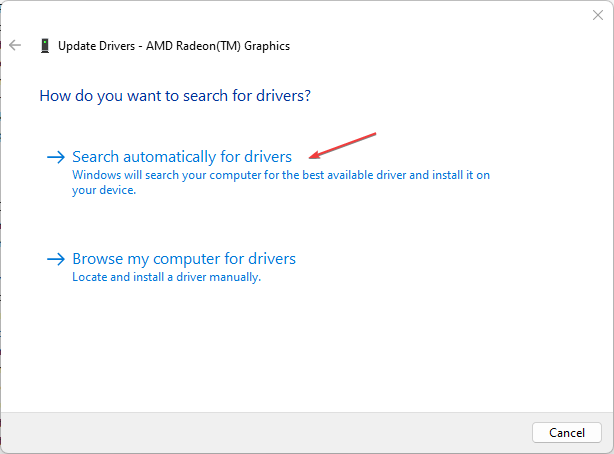
- Перезавантажте ПК і перевірте, чи Adobe After Effects працює швидше.
Оновлення драйвера графічного процесора виправить помилки, через які програма працює повільно, і встановить найновіші функції для підвищення продуктивності. Прочитайте наш пост про оновлення графічних драйверів на Windows 11 для більшої кількості кроків.
Після цього ми також рекомендуємо використовувати спеціальні інструменти для встановлення або оновлення драйвера графічного процесора.
DriverFix є ідеальним рішенням для цього завдання, оскільки він просканує ваш комп’ютер і оновить будь-які застарілі драйвери в один клік.
2. Вимкніть апаратний прискорювач
- Запуск Adobe After Effects на вашому ПК та на Меню вікно.
- Натисніть на Уподобання зі спадного меню, а потім виберіть Дисплей.
- Зніміть прапорці для Апаратне прискорення панелей композиції, шарів і кадрів параметри.

- Натисніть в порядку щоб зберегти зміни.
- Перезапустіть Adobe After Effects і перевірте, чи проблема не зникає.
Вимкнення апаратного прискорення покращить відтворення завдяки налаштуванню параметрів відображення для After Effects.
- Ваша програма Adobe не оригінальна: 3 способи видалити це спливаюче вікно
- Adobe Media Encoder не працює: як його скинути
- Інсталяція Adobe Acrobat Reader зупинилася на 90%: спробуйте 3 виправлення
- ВІДЧИНЕНО Adobe After Effects на вашому ПК та перейдіть до Меню вікно.
- Натисніть на Уподобання зі спадного меню, а потім виберіть Медіа та дисковий кеш.

- Натисніть на Очистити кеш диска потім кнопку в порядку.
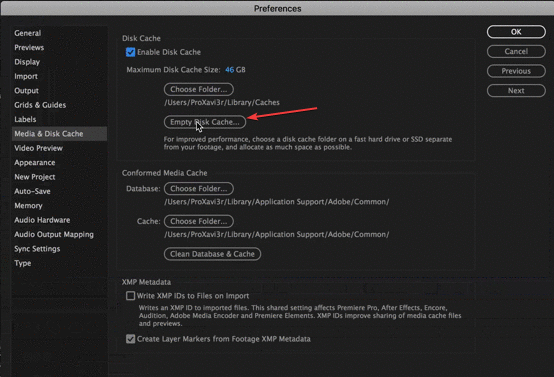
- Натисніть Очистити базу даних і кеш, потім в порядку кнопку, щоб зберегти зміну налаштувань.
Очищення кеш-файлів After Effects призведе до видалення пошкоджених даних або файлів, які забивають ваш пристрій, і вирішить проблеми зі швидкістю програми.
4. Змініть адаптивну роздільну здатність
- Запуск Після ефектів на вашому ПК.
- Натисніть на Швидкий попередній перегляд значок поруч із Роздільна здатність відтворення розкривний список.
- Потім виберіть Налаштування швидкого попереднього перегляду зі спадного меню.
- Змінити Адаптивна роздільна здатність до 1/16 і натисніть Інформація про GPU.
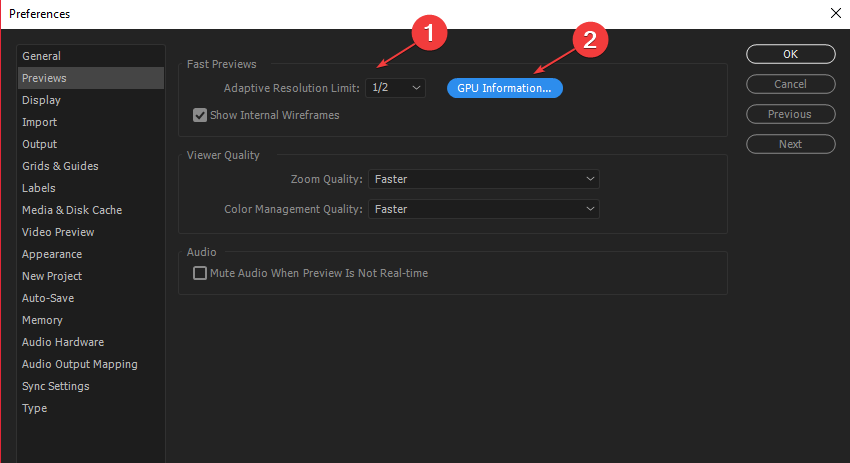
- Змінити Пам'ять текстури до 1152 і натисніть в порядку.
Налаштування адаптивної роздільної здатності дозволяє Adobe After Effects вирішувати, скільки інформації відображати з кліпу високої роздільної здатності.
5. Оновіть ОС Windows
- Натисніть вікна + я щоб відкрити Параметри Windows.
- Потім натисніть на Перевірити наявність оновлень після натискання Windows Update. Зачекайте на результат оновлення Windows і натисніть «Установити оновлення», якщо оновлення Windows доступне.
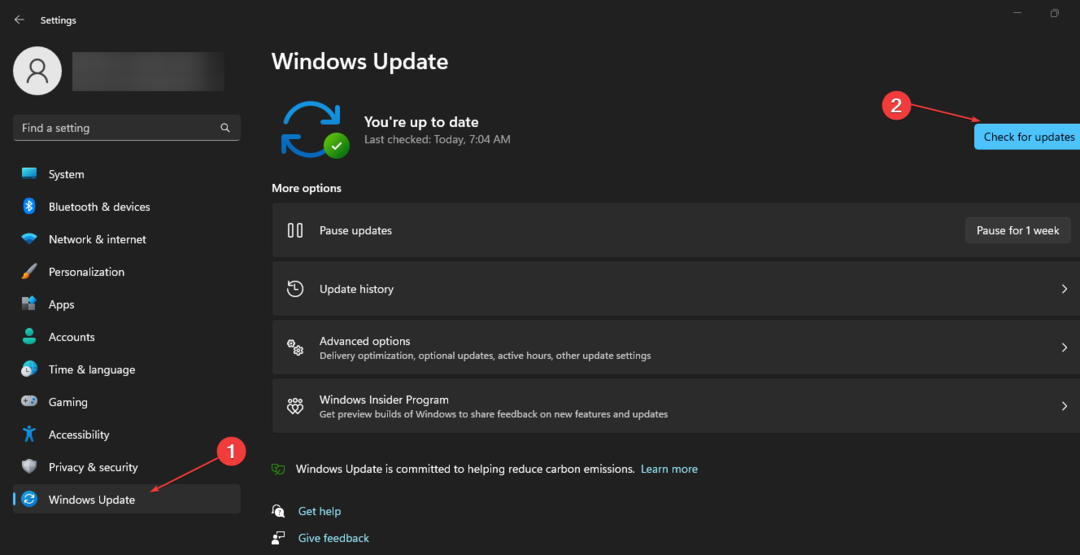
- Потім перезавантажте ПК, щоб набули чинності.
Оновлення ОС Windows встановить патчі для виправлення помилок, які перешкоджають безперебійному виходу системи з After Effects.
Прочитати про усунення проблеми з підключенням Windows до служби оновлення якщо помилка виникає на вашому ПК.
Крім того, вас може зацікавити фіксація Photoshop виявив проблему з драйвером дисплея помилка. Також перевірте як виправити помилку Adobe 16 на Windows 11.
Якщо у вас виникнуть додаткові проблеми чи запитання, будь ласка, залиште їх у розділі коментарів.
Все ще виникають проблеми?
СПОНСОРОВАНО
Якщо наведені вище пропозиції не допомогли вирішити вашу проблему, ваш комп’ютер може мати серйозніші проблеми з Windows. Ми пропонуємо вибрати комплексне рішення, наприклад Фортект для ефективного вирішення проблем. Після встановлення просто натисніть Переглянути та виправити кнопку, а потім натисніть Почати ремонт.


